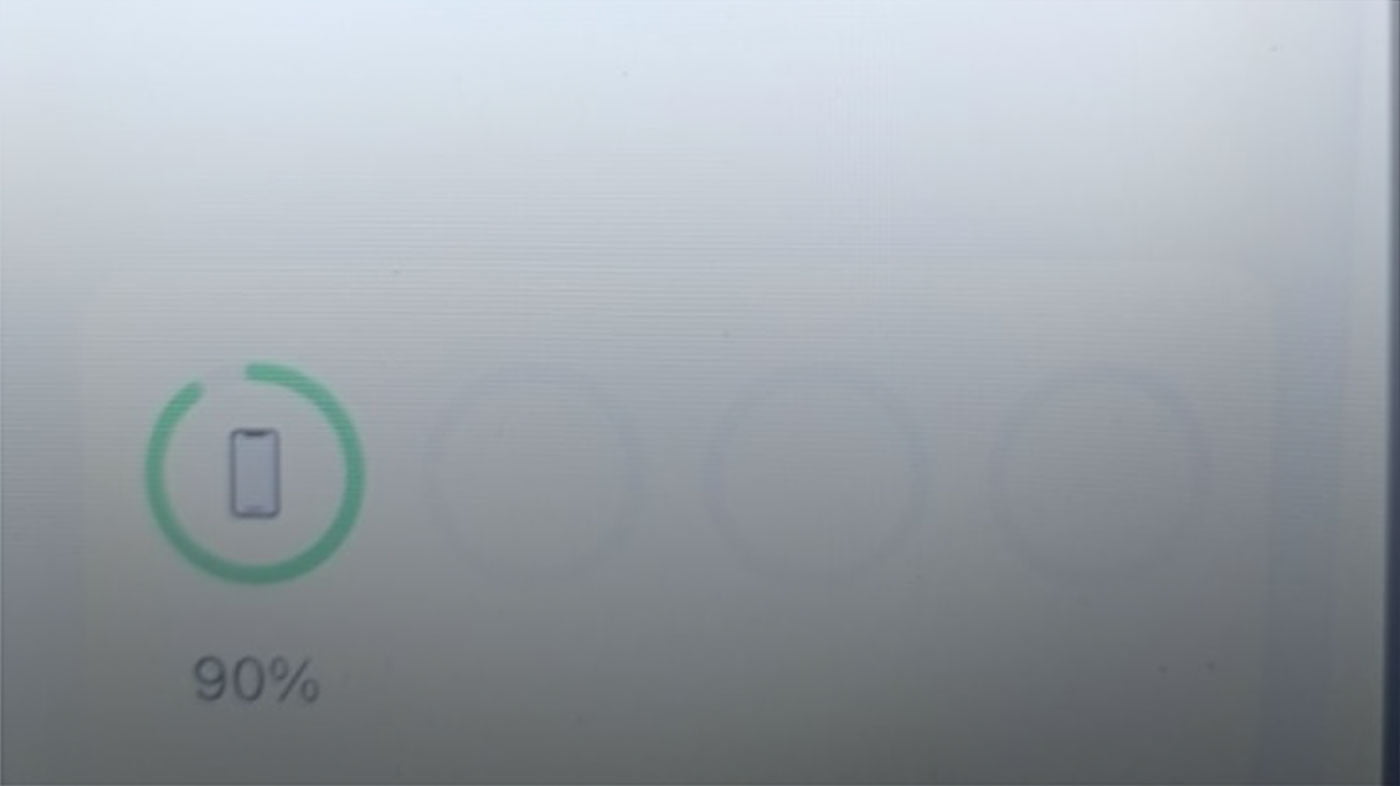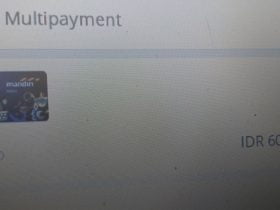HiPoin.com – Supaya tampilan lebih menarik kamu bisa menambahkan widget di iPhone yang kamu miliki. Dengan widget selain membuat tampilan layar depan menjadi menarik juga bisa memudahkan kamu dalam mengoperasikan perangkat iPhone.
Sebagai contoh widget sederhana yaitu widget cuaca. Dengan widget prakiraan cuaca kamu dapat mengetahui prakiraan cuaca secara cepat karena setiap kamu mengakses halaman depan kamu akan melihat widget tersebut.
Selain itu ada beberapa widget lainnya yang mungkin akan kamu butuhkan saat menggunakan perangkat iPhone. Seperti widget Tumpukan Cerdas, widget Baterai, widget Musik, dan masih banyak yang lainnya.
Widget yang ada seperti widget baterai di iPhone terasa membosankan atau widget yang kamu butuhkan tidak ada? kamu bisa menambah widget selain widget bawaan tadi atau lebih tepatnya menggunakan custom widget.
Walaupun menarik dan banyak fungsinya saya sendiri tidak menggunakan widget sama sekali. Walaupun di iPhone tidak bisa menampilkan persentase baterai dan tidak bisa melihat penggunaan dan sisa RAM saya tidak tertarik menggunakan widget yang memiliki informasi tersebut.
Tetapi jika kamu tertarik kamu bisa baca artikel ini karena saya akan menjelaskan cara menambah widget di perangkat iPhone, kemungkinan untuk perangkat iPad juga sama caranya. Tampilan widget iPhone akan lebih menarik jika penggunaan widget sesuai dan tidak berlebihan.
Sebelum lanjut selain widget mengganti wallpaper perangkat iPhone juga bisa kamu lakukan untuk merubah tampilan iPhone menjadi lebih keren. Salah satunya dengan menggunakan gambar atau foto dengan kualitas terbaik atau HD supaya lebih jelas.
Cara Menambah Widget di iPhone dan iPad ke Layar Depan Agar Keren
Langkah ke-1: Kamu tahan lama di layar depan sampai muncul opsi lalu pilih ikon tambah (+)
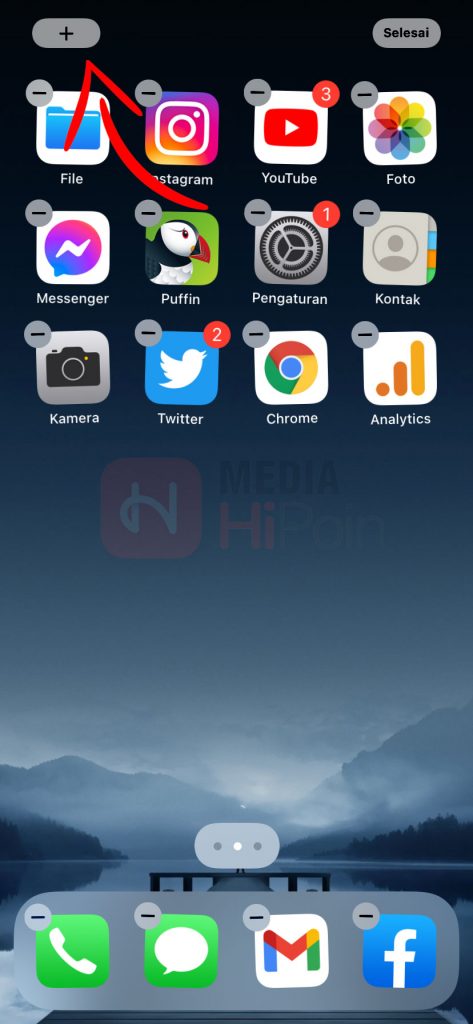
Langkah ke-2: Selanjutnya kamu akan masuk ke menu Widget
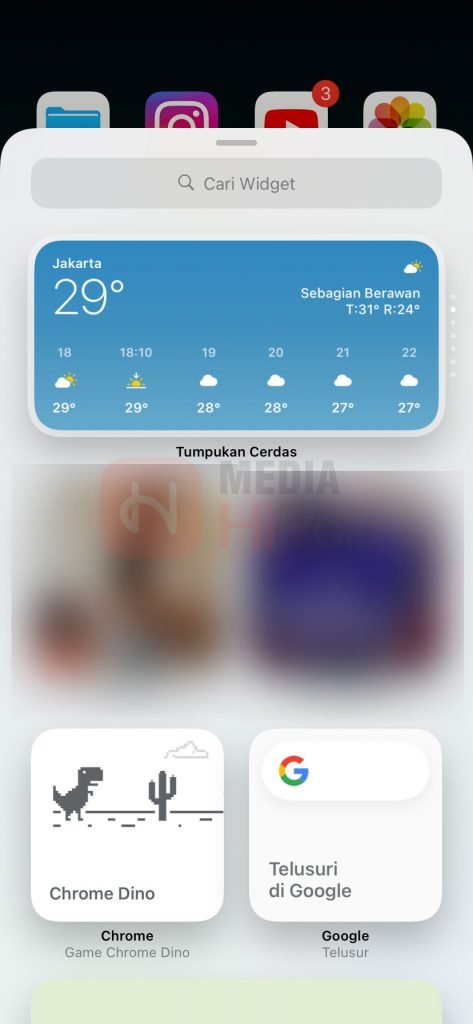
Langkah ke-3: Kamu cari widget yang sesuai

Langkah ke-4: Masing-masing widget memiliki beberapa ukuran dan informasi yang berbeda, silakan kamu pilih yang sesuai lalu tekan Tambah Widget
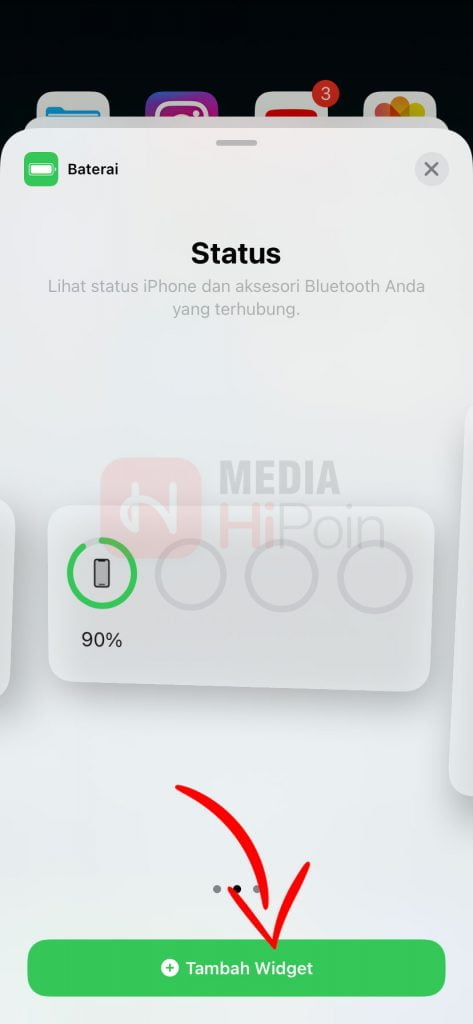
Langkah ke-5: Posisikan widget di ruang yang sesuai lalu tekan Selesai untuk menyimpannya
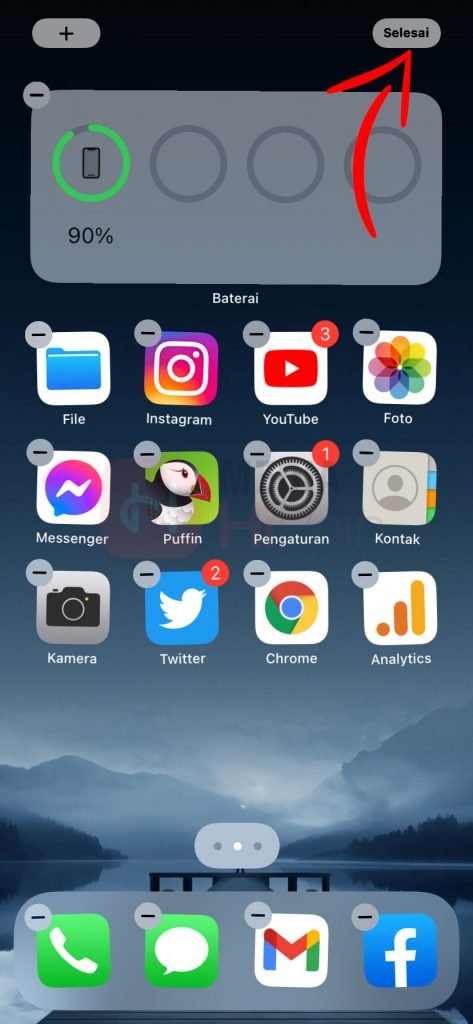
Sekilas caranya sama seperti menambah widget yang ada di perangkat Android. Yang menjadi perbedaan mungkin semua widget yang ada di iPhone ukurannya tidak bisa diubah sesuai dengan keinginan pengguna.
Sedangkan di perangkat iPhone pengguna bisa merubah ukuran widget secara bebas walaupun tidak semua widget bisa diubah begitu saja. Yang jelas selain widget bawaan, widget di iPhone bisa kamu tambahkan dengan widget custom supaya lebih menarik.
Lokasi di widget cuaca tidak sesuai dengan lokasi kamu saat ini? kamu bisa baca cara mengatur lokasi widget cuaca supaya sesuai. Cara tersebut untuk perangkat Android, jika kemungkinan sama bisa kamu coba untuk iPhone dan iPad.